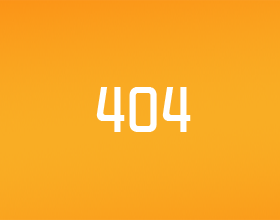Schritt 5: Löten und Montage










Potis und Fader
- Schneiden Sie eine rote und eine schwarze Leitung, lange genug, so dass es 4 Potentiometer mit dem Arduino verbinden kann.
- Verwenden Sie Ihre Abisolierer, um der Isolierung an beiden Enden entfernen.
- Stecken Sie die Potentiometer kopfüber in die Löcher, die Sie gerade gebohrt.
- Verwenden Sie Ihre Abisolierer, um durch die Isolierung schneiden, und erstellen Sie einen Platz mit blankem Draht, in gleicher Entfernung wie der Abstand zwischen den Potis.
- Drehen Sie dieses Stück blanken Draht um einen der Stifte im zweiten Potentiometer und Löten Sie es einrastet. Tun Sie dies in einer Weise, dass der Wischer sich mit der Pin mit dem roten Draht beim Einschalten der Welle auf der rechten Seite verbindet (siehe Abbildung 6).
- Löten Sie das Ende des Drahtes, das erste Potentiometer.
- Wiederholen Sie die Schritte 4 und 5 für alle anderen Potentiometer in dieser Zeile (in meinem Fall 4).
- Wiederholen Sie die Schritte 2 bis 7 für den schwarzen Draht.
- Ein weiteres 4 Drähte zu nehmen, und die Isolierung abstreifen.
- Löten Sie ein Ende zu den Mittelstift eines der Potentiometer.
- Fügen Sie einige Lötzinn an das andere Ende. Damit wird den Draht dicker und stärker und leichter, in den Header des Arduino anschließen. (siehe letztes Bild)
- Wiederholen Sie diese 11 Schritte für jedes Potentiometer oder Fader, die Sie haben.
! Stellen Sie sicher, dass Sie schneiden Sie die Kabel lang genug. Längere Leitungen sind viel einfacher zu stecken in dem Arduino!
Taster und Schalter
- Nehmen Sie ein schwarzes Stück Draht und Streifen aus der Isolierung der beiden Enden.
- Verwenden die gleiche Technik wie oben beschrieben, um alle verbinden Gründen zusammen (Mittelstift der Kippschalter, oder eines der beiden Stifte ein Taster).
- Nehmen Sie ein anderes Stück Draht, und die Isolierung der beiden Enden ausziehen.
- Einem Ende an eine zweite Pin des Schalters zu löten.
- Fügen Sie einige Lötzinn an das andere Ende in die Kopfzeile des Arduino anschließen.
LED
- Löten Sie einen 330Ω Widerstand in Reihe mit der LED, um die lange Nadel (die abgerundete Seite) *.
- Löten Sie einen roten Draht an das andere Ende des Widerstands. Dies ist der + 5V.
- Löten Sie ein schwarzes Kabel am kurzen Schenkel der LED (flache Seite).
- Fügen Sie einige Lötzinn an das andere Ende des schwarzen Kabels, zum Einstecken in die Kopfzeile des Arduino.
(*) Es ist wirklich egal wo Sie den Widerstand setzen, solange die Polarität der LED korrekt ist.
! Verwenden Sie immer einen Widerstand in Reihe mit Ihren LEDs sonst, gibt es nur zwei Möglichkeiten, das kann gehen: 1. Braten Sie Ihre LED; 2. Sie braten Ihre Arduino!
Alles zu montieren
Mit den entsprechenden Muttern und Schrauben, alles in Ihr Gehäuse montieren. Wenn eine LED nicht an Ort bleiben, könnten Sie etwas Klebstoff hinzufügen.
Ich habe zwei Stücke von doppelseitigem Klebeband auf um die Arduino in Position zu halten, und ich habe ein kleines Loch in der Rückwand für das USB-Kabel.
Schließen Sie alles
Ziemlich einfach:
- Verbinden Sie alle Gründe zusammen, und fügen Sie ein kleines Stück schwarzes Kabel zum Verbinden mit dem Arduino Boden. Sie können diese auch in einer Kette verknüpfen.
- Verbinden Sie alle + 5V zusammen ist, und fügen Sie ein kleines Stück rote Kabel zum Verbinden Arduinos + 5V. Sie können diese auch in einer Kette verknüpfen.
- Schließen Sie alle anderen Adern an die entsprechende Arduino Pin. Potis und Fader zur analogen Eingänge ** und Schalter gehen an digitalen Eingängen. LEDs gehen an einen digitalen Ausgang.
(**) Auf Leonardo befinden sich auf der digitalen Header Analogeingänge A6-A11. Sie sind mit einem weißen Punkt gekennzeichnet, und ihre Zahl auf der Rückseite der Platine geschrieben sind.